重要: スライドの再利用は、2026 年 1 月 1 日以降廃止されます。
他のファイルを開くことなく、別のプレゼンテーションから自分のプレゼンテーションに 1 つまたは複数のスライドを追加できます
(既定では、コピーしたスライドは、コピー先のプレゼンテーションに挿入した後のスライドのデザインを継承します。 ただし、代わりにコピーするスライドの書式設定を保持することを選ぶこともできます)。
1 つのプレゼンテーションから別のプレゼンテーションにスライドをインポートするときは、単純に元のスライドをコピーします。 コピーに加えた変更は、他のプレゼンテーションにある元のスライドには影響しません。
-
スライドの追加先のプレゼンテーションを開きます。
-
左側のスライドのサムネイル ウィンドウで、スライドを追加する場所をクリックします。
-
リボンの [ホーム] タブの [スライド] グループで、[新しいスライド] の下にある矢印をクリックし、[スライドの再利用] を選択します。
-
[スライドの再利用] ウィンドウで、[PowerPoint ファイルを開く] をクリックします。
-
[参照] ダイアログ ボックスで、必要なスライドを含むプレゼンテーション ファイルを探してクリックし、[開く] をクリックします。
-
追加先のプレゼンテーションに追加するスライドで元のプレゼンテーションの書式設定をそのまま使用するには、スライドを追加先のプレゼンテーションに追加する前に [元の書式を保持する] チェック ボックスをオンにします。 (このチェックボックスが選択されていない場合、コピーしたスライドは、後に挿入されたスライドのスタイルを継承します)。 次に、[ スライドの再利用 ] ウィンドウで、次のいずれかの操作を行います。
-
単一のスライドを追加するには、そのスライドをクリックします。
-
すべてのスライドを追加するには、任意のスライドを右クリックし、[すべてのスライドを挿入] をクリックします。
-
-
スライドを挿入するプレゼンテーションとして既存のプレゼンテーションを開くか、新しいプレゼンテーションを作成します。
-
標準ビューのナビゲーション ウィンドウで、後ろに他のスライドを挿入するスライドをクリックします。
-
[ホーム] タブの [スライド] で、[新しいスライド] の横にある矢印をクリックし、[スライドの再利用] をクリックします。
-
ダイアログ ボックスで、挿入するプレゼンテーションを見つけて選択します。 [OK] をクリックします。
すべてのスライドのコピーがプレゼンテーションに挿入されます。 一部のみが必要な場合は、左側のウィンドウで選択し、キーボードの Delete キーを押すことで削除できます。 (削除する複数のスライドを選択するには、スライドをクリックするときに
関連項目
スライドをコピーして貼り付ける

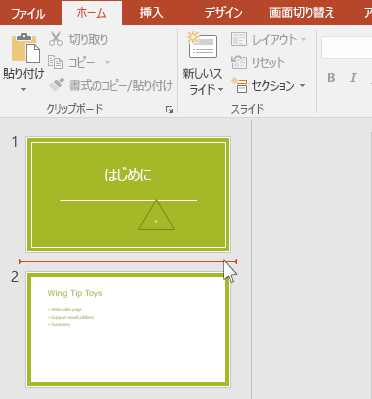
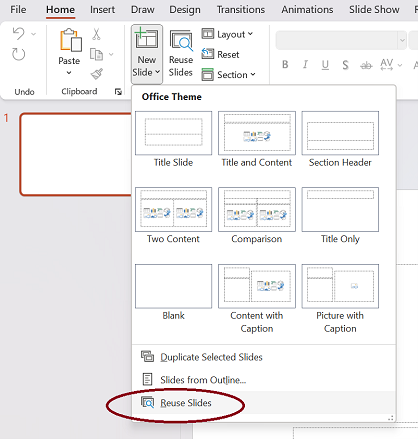
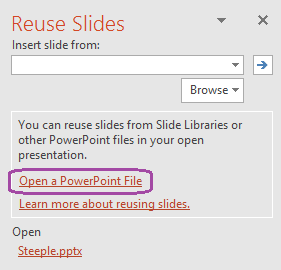
![元のプレゼンテーションで使用されているスタイル設定を保持する場合、[元の形式を保持] オプションを選択します。](/images/ja-jp/53d2e4bd-c86d-426a-9c33-d2aaa9597149)
![[新しいスライド] メニューには、スライドの再利用コマンドが含まれています。](/images/ja-jp/d9a187c6-b445-43c0-97f2-dffc9823df41)
![macOS の [コマンド] ボタン。](/images/ja-jp/314f2d55-e8b8-4417-9d4b-b3908c1ebd0c)









